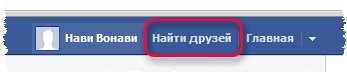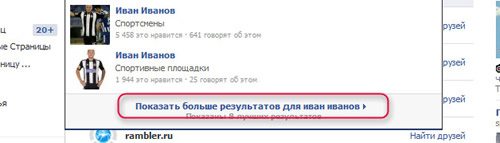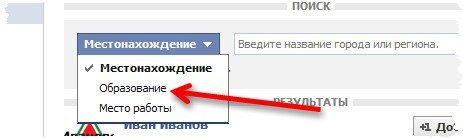Є три способи, щоб знайти друзів на Facebook і спонукати їх приєднатися до соціальної мережі:
Друзів можна шукати, ввівши своє ім’я та адресу електронної пошти в рядку пошуку в верхній частині сторінки Facebook. Якщо ви не бачите у результатах тієї людини, якого ви хочете знайти, ви можете використовувати фільтр результатів пошуку:
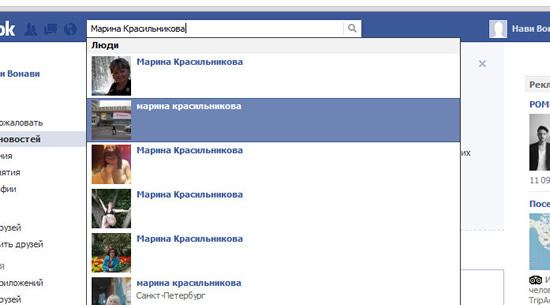
- Введіть ім’я Вашого друга в рядку пошуку;
- Натисніть Показати більше результатів для… в нижній частині розкривного меню;
- На правій стороні сторінки, в меню фільтрів пошуку, натисніть кнопку Люди;
- За допомогою випадаючого меню фільтр для фільтрації результатів пошуку на основі критеріїв розташування, освіти і роботи, а також додати інші параметри фільтрації (наприклад, якщо ви будете шукати своє рідне місто, ви побачите всіх людей, які також поставили це місто у своїх даних).
Для пошуку друзів на Facebook ви можете імпортувати список контактів з інших місць (наприклад, адреса електронної пошти), а система знайде ваших друзів або покаже людей, яких ви, можливо, знаєте.
- Відкрийте розділ Знайти друзів у верхній частині сторінки Facebook;

- Введіть інформацію входу в обліковий запис (наприклад, адреси електронної пошти та пароль).
Примітка: ваш пароль не зберігається на Facebook.
- Натисніть кнопку Знайти друзів і дотримуйтесь інструкцій.
Після імпорту контактів в Facebook, ви можете запросити всіх ваших друзів у яких вже є обліковий запис на Facebook (просто натисніть кнопку Додати в друзі) або надіслати запрошення для тих, хто досі не використовує Facebook.
Ви можете запросити своїх друзів окремо. Просто введіть адресу електронної пошти людину, якого ви хочете запросити, додайте особисте повідомлення (за бажанням) і натисніть кнопку Запросити друга.
Як переконатися, що мене можуть знайти на Facebook
Ось кілька речей, які ви можете зробити, щоб переконатися, що ваші друзі можуть знайти вас:
- Використовуйте своє справжнє ім’я;
- Додайте в реквізити альтернативне ім’я, наприклад, якщо ви знаєте що відомі для друзів під іншими даними (наприклад, дівоче прізвище);
- Налаштуйте параметри конфіденційності, щоб дозволити іншим знайти вас через пошук;
- Заповніть основну інформацію (наприклад, контактну інформацію, рідне місто), щоб дозволити іншим користувачам знайти вас із використанням фільтрів пошуку.
Як фільтрувати результати пошуку друзів
Якщо у вас є труднощі в пошуку релевантних результатів пошуку друзів на Facebook, ви можете використовувати фільтрацію результатів пошуку. Для цього просто натисніть на посилання См. додаткові результати для… в нижній частині вікна пошуку. Потім нажміть фільтр в лівій частині екрана, щоб звузити область пошуку.
Ось як використовувати фільтр людей, щоб знайти всіх людей, які вчилися в одній школі в ті ж роки:
- Введіть що-небудь в рядок пошуку в верхній частині сторінки Faceboo;
- Натисніть Показати більше результатів для… в нижній частині розкривного меню;

- В лівій частині меню Фільтри пошуку, натисніть кнопку Люди;

- Відкрийте випадаюче меню Інструменти пошуку та виберіть Освіта;
Примітка: Ви можете також фільтрувати результати пошуку за такими критеріями, як рідне місто, місце роботи або створити свій фільтр.
- Введіть назву школи і виберіть рік.
Управління та додавання контактів на Facebook
Коли ви запрошуєте друзів на вашу сторінку Facebook через Пошук друзів або Запросіть своїх друзів, список запрошених зберігається. Використовуючи цей список, ви можете побачити, хто з ваших друзів приєднався, видаляти контакти, а налаштовувати додаткові нагадування.
Ви також можете видалити всі ваші контакти і скасувати заплановані нагадування, натиснувши кнопку Видалити всі імпортовані контакти.
Як видалити імпортовані контакти Facebook
Ви можете видалити всі контакти відразу або керувати контактами. Хоча сервіс не надає можливості відкликати запрошення, які були відправлені, але можна видалити контакт зі списку історії запрошень. Це дозволить запобігти надсиланню цим людям нагадувань про запрошеннях.
Як експортувати адресну книгу
Outlook
Експортувати контакти з Outlook текстовий файл у форматі CSV або текстовий файл із роздільниками табуляції:
- Відкрийте Програму Outlook;
- В меню «Файл» виберіть пункт «Імпорт та експорт»;
- Після відкриття майстра, виберіть «Експорт у файл» і клацніть «Next»;
- Виберіть Значення, розділені комами (Windows) та натисніть кнопку» Next»;
- Виберіть папку з контактами які ви хочете експортувати і натисніть кнопку «Далі»;
- Виберіть ім’я файлу і де його зберегти (наприклад, Contacts.csv на робочому столі) і натисніть кнопку «Далі»;
- Підтвердіть експорт обраних полів, переконайтеся, що вибрано Експорт… і натисніть кнопку Готово.
Outlook Express
В Outlook Express експортувати контакти в текстовий файл у форматі CSV або текстовий файл із роздільниками табуляції:
- Відкрийте Програму Outlook Express;
- З меню «Файл» виберіть «Експорт»;
- Натисніть кнопку «Експорт», а потім натисніть кнопку «Адресна книга»;
- Виберіть Текстовий файл (значення, розділені комами)» і натисніть кнопку «Експорт»;
- Виберіть ім’я файлу і де зберігати його (наприклад, Contacts.csv на робочому столі) і натисніть кнопку «Далі»;
- Натисніть, щоб вибрати поля, які ви хочете експортувати, та натисніть кнопку «Готово». Переконайтеся, що вибрані адресу електронної пошти та ім’я користувача;
- Натисніть OK, а потім Закрити.
Адресна книга Windows
Щоб експортувати контакти адресної книги Windows в файл CSV:
- Відкрийте адресну книгу Windows;
- В меню «Файл» виберіть «Експорт», потім Інша адресна книга…
- Коли ви відкриєте діалогове вікно «Експорт адресної книги, виберіть команду «Текстовий файл (значення, розділені комами)» і натисніть кнопку Експорт;
- Виберіть ім’я файлу і де зберігати його (наприклад, Contacts.csv на робочому столі) і натисніть кнопку «Далі»;
- Натисніть, щоб вибрати поля, які ви хочете експортувати, і натисніть кнопку Готово. Переконайтеся, що вибрані адресу електронної пошти та ім’я користувача;
- Натисніть OK, а потім Закрити.
Mozilla Thunderbird
Для експорту LDIF файлів з Mozilla Thunderbird:
- Відкрийте Mozilla Thunderbird;
- В меню «Інструменти», виберіть пункт «Адресна книга»;
- При відкритті адресної книги у меню «Інструменти», виберіть «Експорт»;
- Виберіть ім’я файлу і де зберігати його (наприклад, Kontakt.ldif на робочому столі) і натисніть кнопку Зберегти.
Адресна книга Mac OS X
Щоб експортувати візитну картку з адресної книги Mac OS X:
- Відкрийте адресну книгу в Mac OS X;
- Виберіть контакти, які ви хочете експортувати;
- З меню «Файл» виберіть пункт «Експорт vCards… (Експорт візитну картку…)»;
- Виберіть ім’я файлу і де зберігати його (наприклад, Kontakt.vcf на робочому столі та натисніть кнопку «Зберегти».
Щоб експортувати файл CSV з сайту LinkedIn:
- Увійдіть на сайт LinkedIn;
- Перейдіть на експорт адресної книги;
- Виберіть «Microsoft Outlook (.CSV файл)» (Microsoft Outlook (file. CSV)) і натисніть кнопку «Експорт»;
- Виберіть ім’я файлу і місце, де ви хочете зберегти експортований файл (наприклад, Contacts.csv на робочому столі).
Інші
Багато програм електронної пошти і PIM-програми дозволяють експортувати контакти файли. Facebook підтримує наступні формати файлів контактів:
- Файл значень, розділених комами (.CSV)
- VCards (.VCF)
- Tab-текст із роздільниками.txt)
- LDAP Data Interchange Format (.Ldif)
Перевірте документацію вашої поштової програми, щоб перевірити чи вона підтримує експорт контактів у файл в один з цих форматів. Якщо ні, то ви можете запропонувати додати підтримку формату файлів експортованих контактів через вашу поштову програму.